Ustawienie routera Wi-Fi TP-Link TL-WR820N

- 3976
- 63
- Janusz Baranowski
Ustawienie routera Wi-Fi TP-Link TL-WR820N
Postanowiłem przygotować szczegółowy przewodnik, aby podłączyć i skonfigurować router TP-Link TL-WR820N. Ten router dopiero niedawno pojawił się w sprzedaży (w momencie pisania tego artykułu). Jeśli przeczytałeś moją recenzję TP-Link TL-WR820N, prawdopodobnie zauważyłeś, że podoba mi się router. Świetne rozwiązanie w stosunku ceny/jakości. Jestem pewien, że ten model będzie popularny. Oznacza to, że moje instrukcje będą również popularne i przydaje się dla wielu. Mam nadzieję, że w komentarzach właściciele tego routera zostawią recenzje, udostępni przydatne informacje o tym urządzeniu i zadają pytania.
Uwzględniona w routerze, oczywiście, jest przewodnik po szybkim ustawieniu. Pokazuje, jak podłączyć router i przejść do ustawień. A także odpowiedzi na często zadawane pytania. Ale cały proces ustawienia nie jest tam pokazany. Być może nie jest to konieczne, ponieważ po wejściu na stronę Ustawienia TL-WR820N, natychmiast poznajemy prosty i zrozumiały mistrz szybkiej konfiguracji, z pomocą dosłownie kilka kroków, możesz skonfigurować router. Ale moje instrukcje są oparte na prawdziwych zdarzeniach, więc są bardziej pouczające 🙂 Nowy panel sterowania jest również zainstalowany na tym routerze, co może powodować dodatkowe niedogodności nawet wśród użytkowników, którzy używali routerów z TP-Link. Pomimo faktu, że nowy interfejs internetowy jest bardzo prosty i zrozumiały.
Jak podłączyć TP-Link TL-WR820N?
Podłącz zasilanie do routera i dołącz go do wylotu. Na routerze wskaźnik Wi-Fi i pomarańczowy wskaźnik WAN (Internet), aby spalić na zielono. Wskaźnik WAN natychmiast miga w kolorze pomarańczowym z tego powodu, że kabel nie jest podłączony do portu WAN. Podłącz Internet (kabel z dostawcy lub modemu) do portu WAN. Po prostu przyjrzyj się uważnie, nie mieszaj portów. Ponadto, w zależności od dostawcy Internetu, mogą istnieć dwie opcje zachowania wskaźników WAN:
Ponadto, w zależności od dostawcy Internetu, mogą istnieć dwie opcje zachowania wskaźników WAN:
- On spali się kolorem pomarańczowym. Oznacza to, że router widzi kabel, ale nadal musisz skonfigurować połączenie internetowe. Internet za pośrednictwem TL-WR820N jeszcze nie zadziała. Ale możemy wejść do ustawień routera.
- Sekundy po 10-30 WAN wskaźnik rozświetli zielono. Oznacza to, że router był w stanie automatycznie połączyć się z Internetem. Najprawdopodobniej Twój dostawca używa typu połączenia „dynamicznego IP” (DHCP) bez wiązania adresem MAC. Wtedy będziesz musiał skonfigurować tylko sieć Wi-Fi. Ponieważ Internet już pracuje przez router.
Musimy połączyć się z TP-Link TL-WR820N z niektórych urządzeń, aby skonfigurować przeglądarkę. Najlepiej jest użyć do tego komputera lub laptopa i połączy się z kablem.

Przypomnę ci, że po podłączeniu komputera może istnieć status „bez dostępu do Internetu” (Limited). Jeśli nie ma możliwości podłączenia się przez kabel (na przykład masz laptopa bez portu LAN, nie działa lub skonfigurujesz z telefonu/tabletu), możesz zainstalować połączenie bezprzewodowe. Po prostu połącz się z siecią routera Wi-Fi. Fabryczną nazwę sieci (SSID) można przeglądać poniżej routera. Domyślnie sieć jest otwarta (połączenie bez hasła).

Być może ty lub ktoś inny już skonfigurowałeś router, a na Wi-Fi na stronie z ustawieniami lub inne parametry, które mogą zakłócać ustawienia. W takim przypadku musisz zresetować ustawienia.
Aby przywrócić ustawienia fabryczne na TL-WR820N (wykonaj rozładowanie), musisz włączyć router i wycisnąć przycisk WPS/Reset przez 8-10 sekund.
Wszystkie trzy wskaźniki powinny się rozjaśnić i wyjść. Zwolnij przycisk i poczekaj, aż router się załaduje.
Przechodzimy bezpośrednio do ustawienia.
Szybkie ustawienia TP-Link TL-WR820N
Możesz wprowadzić przeglądarkę internetową w ustawieniach routera. Uruchom dowolną przeglądarkę (najlepiej standardowe), W pasku adresu wybierz adres http: // tplinkwifi.Internet I podążaj za tym. Jeśli to nie działa, spójrz na artykuły: jak przejść do Tplinkwifi.net lub jak otworzyć ustawienia routera TP-Link. Możesz także użyć standardowego adresu IP 192 do wprowadzenia ustawień TL-WR820N.168.0.1.
Router natychmiast zaoferuje nam ustawienie hasła do wejścia (w celu ochrony ustawień). Musisz wymyślić hasło i określić je 2 razy w odpowiednich polach. Zapisz hasło. Jeśli o tym zapomnisz, będziesz musiał zresetować (ustawienia resetowania), aby dostać się do interfejsu internetowego.
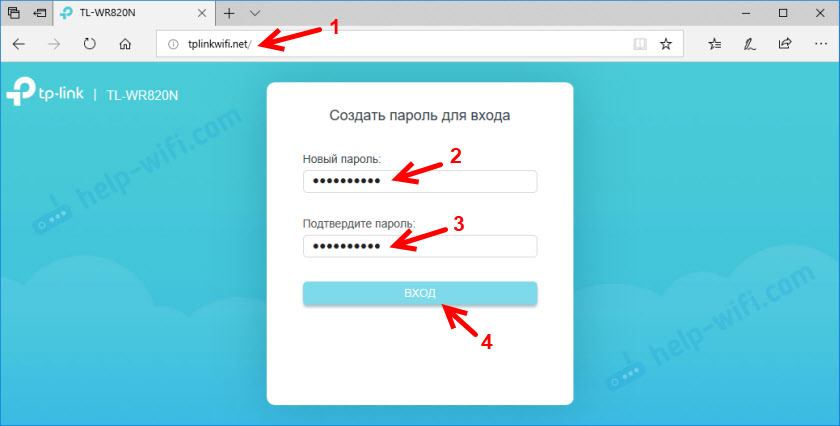
Szybka konfiguracja mistrz zacznie się od razu. Pomoże nam szybko ustawić niezbędne parametry. Oczywiście można go zamknąć (klikając przycisk „Zamknij”), ale nie radzę ci tego zrobić. Również w prawym górnym rogu możesz zmienić język panelu sterowania.
Na pierwszym etapie możesz spróbować wybrać swój kraj, miasto, dostawca Internetu i rodzaj połączenia. Jeśli nie znajdziesz niezbędnych ustawień, umieść pole wyboru w pobliżu „Nie znalazłem odpowiednich ustawień”.
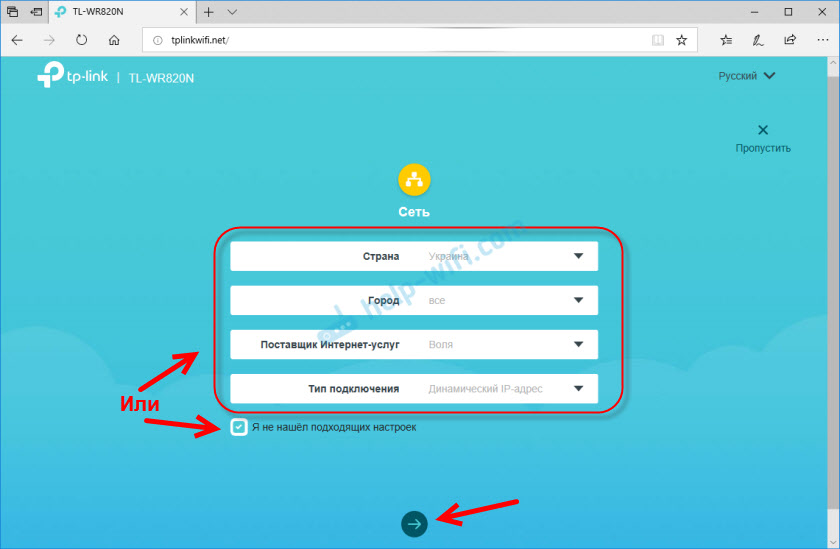
Wybierz rodzaj połączenia z Internetem. Wszystko zależy od dostawcy usług internetowych. Jeśli nie wiesz, który z nich wybrać - określ obsługę dostawcy.
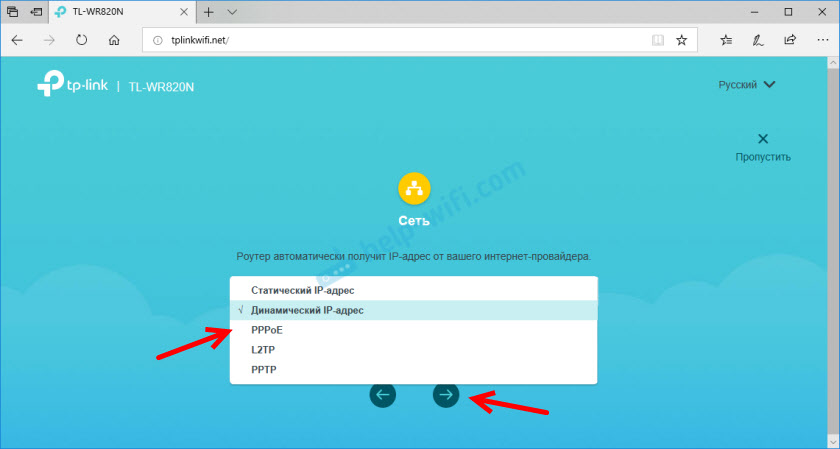
Jeśli masz połączenie przez PPPoE, PPTP lub L2TP, na następnej stronie musisz określić nazwę użytkownika i hasło. A także adres serwera (dla PPTP i L2TP). Wszystkie te dane dotyczące połączenia są wydawane przez dostawcę Internetu.
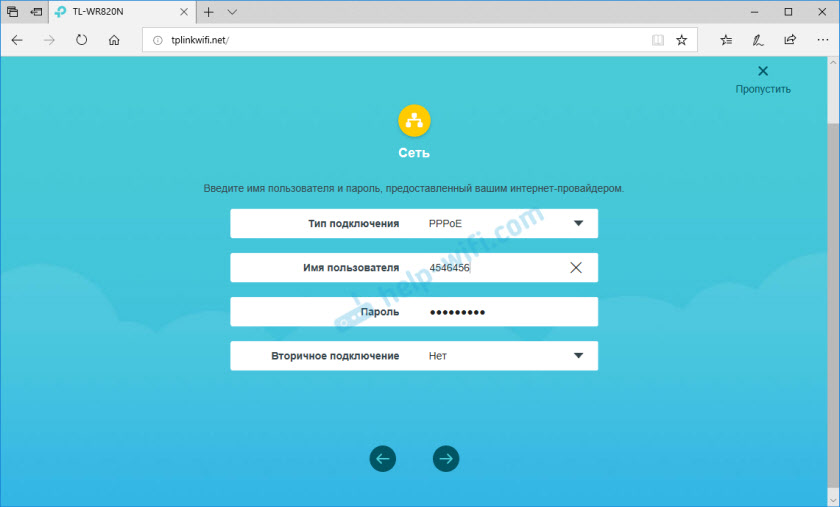
Jeśli „dynamiczny adres IP”, nic nie należy wprowadzić. Router zaoferuje skonfigurowanie IPTV. Jeśli dostawca świadczy usługę telewizyjną cyfrową, możesz ustawić niezbędne parametry. Możesz wybrać kraj do automatycznego strojenia, skonfiguruj most (określ port LAN (1 lub oba), w którym prefiks IPTV zostanie podłączony) lub ręcznie przepisać wszystkie ustawienia (identyfikator VLAN). Przeczytaj więcej o konfiguracji IPTV na TP-Link TL-WR820N, możesz odczytać w artykule Ustawienie IPTV na routerach TP-Link.
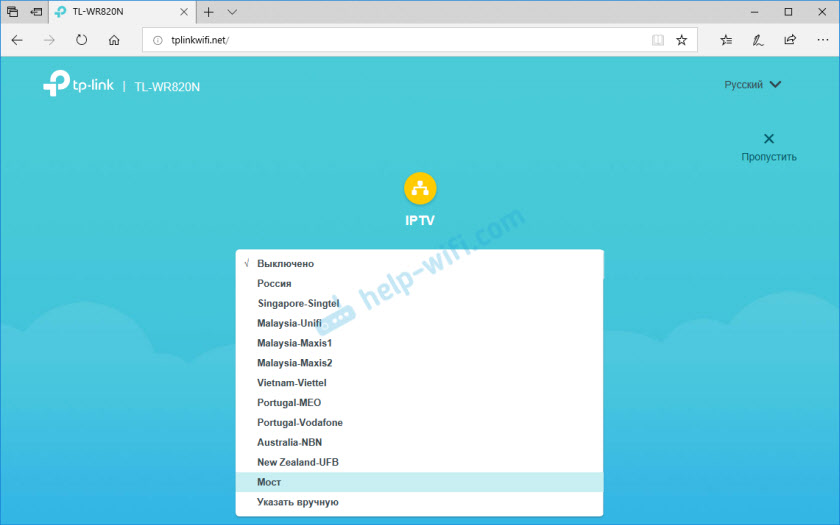
Następnym krokiem jest skonfigurowanie sieci bezprzewodowej. Tutaj wystarczy zmienić nazwę fabryczną sieci Wi-Fi (SSID) i wymyślić hasło na Wi-Fi. Radzę również temu hasłem do nagrywania. Więc później nie musisz przywrócić hasła swojej sieci Wi-Fi.
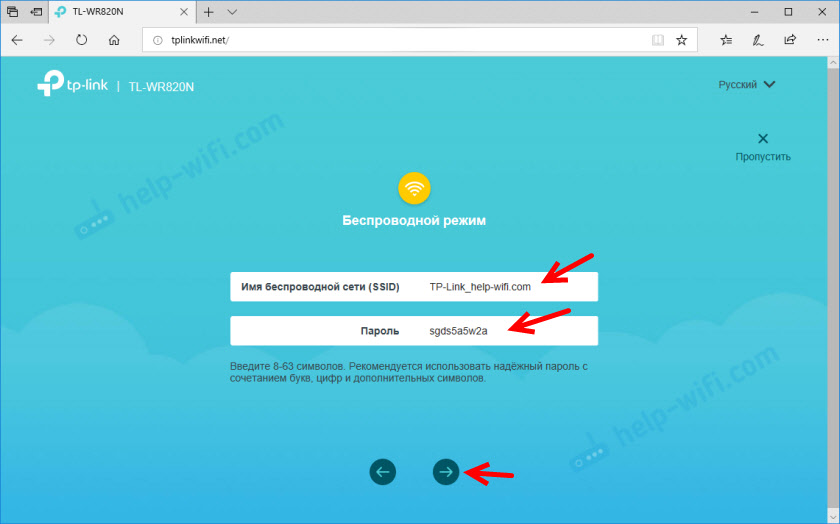
Kliknij pole, aby zakończyć ustawienie i wykonać ponowne połączenie z siecią Wi-Fi (już z nową nazwą i hasłem). Jeśli byłeś pierwotnie podłączony przez Wi-Fi, a nie kabel.
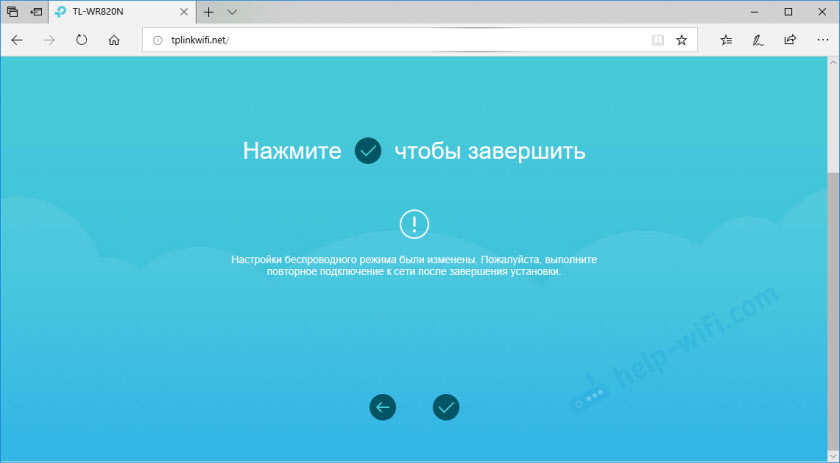
Panel sterowania powinien otwierać automatycznie (w oknie, w którym skonfigurujemy). Jeśli się nie otworzy, po prostu przejdź do strony TPLinkwifi.Net (może pojawić się żądanie hasła, które zainstalowaliśmy na samym początku). Upewnij się, że jesteś podłączony do routera.
Lista urządzeń podłączonych do TL-WR820N będzie wyświetlana na karcie urządzenia.
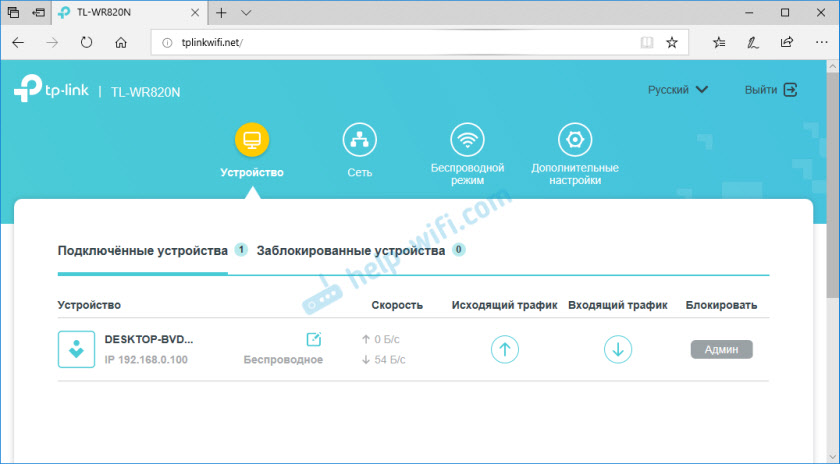
W razie potrzeby możesz:
- Zablokuj urządzenie (po czym będzie wyświetlane na karcie „Zablokowane urządzenia”, gdzie można go odblokować).
- Ogranicz prędkość wychodzącą i przychodzącą dla określonego urządzenia.
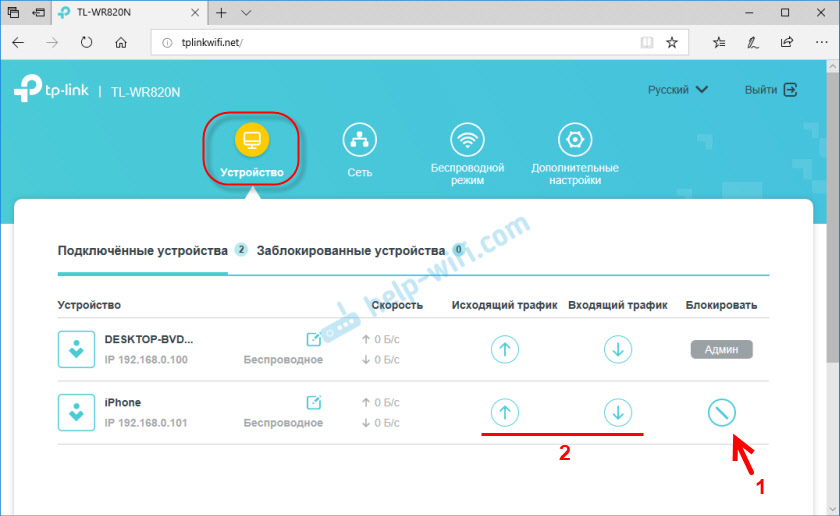
Na karcie sieci możesz zmienić główne ustawienia połączenia internetowego.
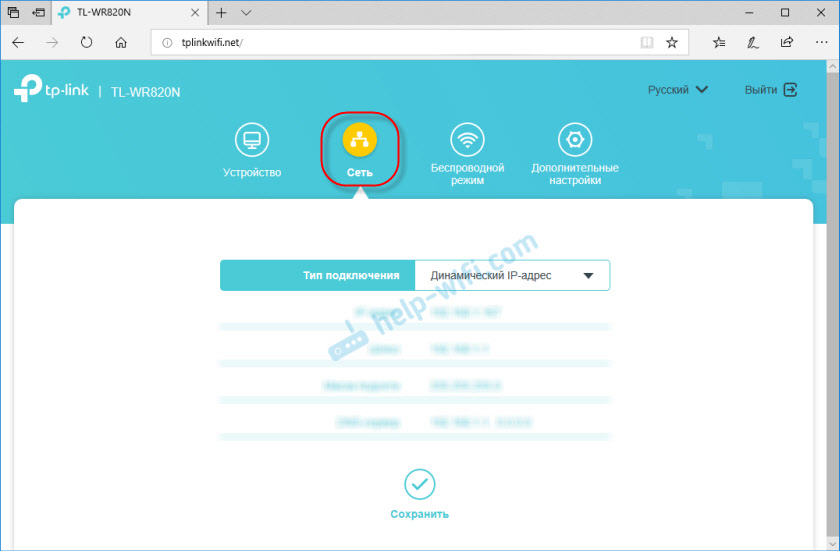
Lub zmień podstawowe ustawienia Wi-Fi w sekcji „Wireless Main”.
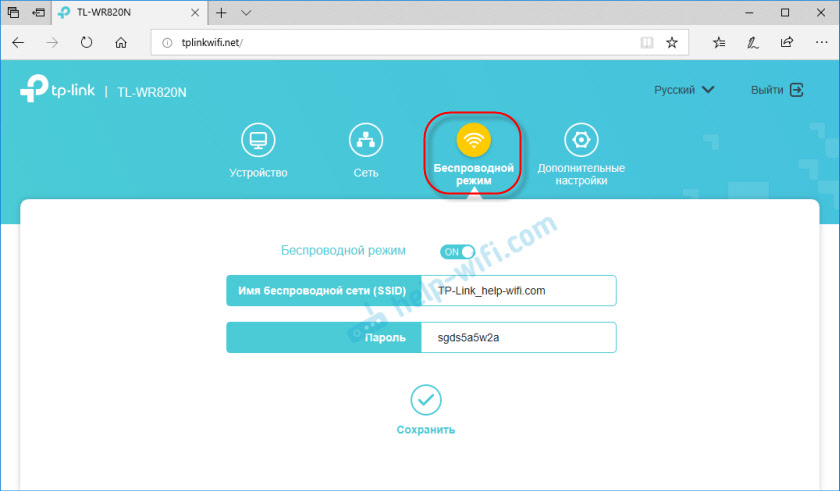
Cóż, sekcja „dodatkowe ustawienia” z wieloma dodatkowymi ustawieniami. Na przykład można znaleźć rozszerzone ustawienia WAN.
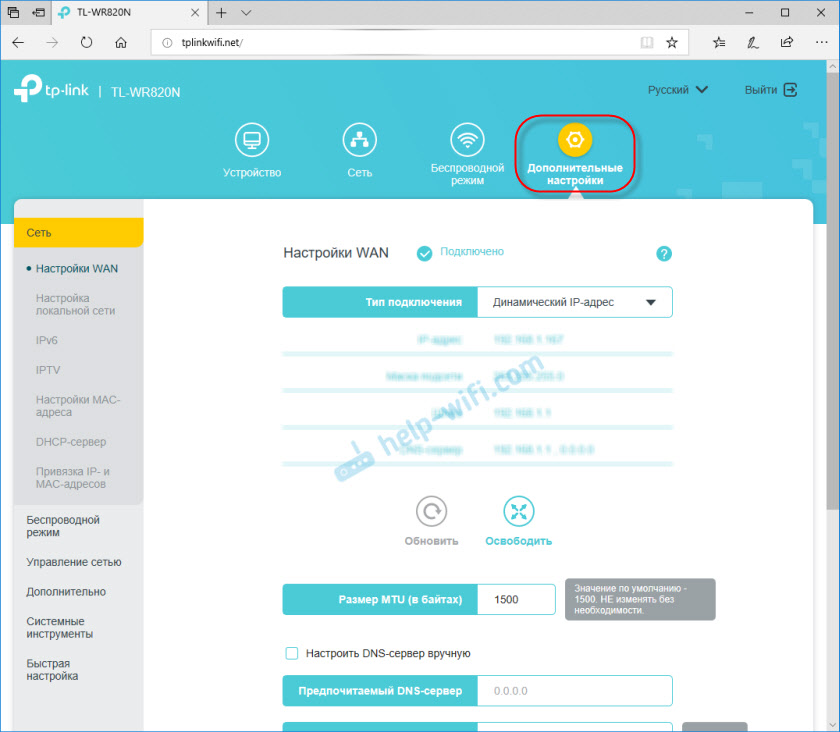
Możesz skonfigurować sieć Wi-Fi gościa. Tam możesz również skonfigurować ograniczenie prędkości dla sieci gości. A nawet stwórz harmonogram sieci Wi-Fi gości na TL-WR820N.
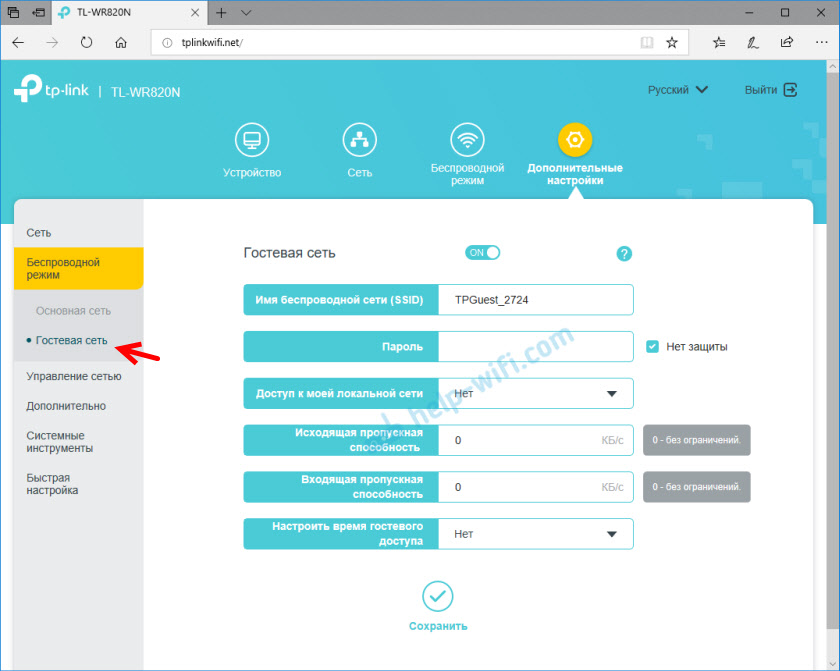
Na przykład w sekcji „Narzędzia systemowe” możesz zaktualizować oprogramowanie układowe TP-Link TL-WR820N. Aby to zrobić, pobierz nową wersję oprogramowania układowego ze strony internetowej TP-Link ściśle dla tego modelu i wersji sprzętowej (wskazanej na naklejce od dołu routera) i zaktualizuj ją na „wbudowanej okładce PoE ”Tab.
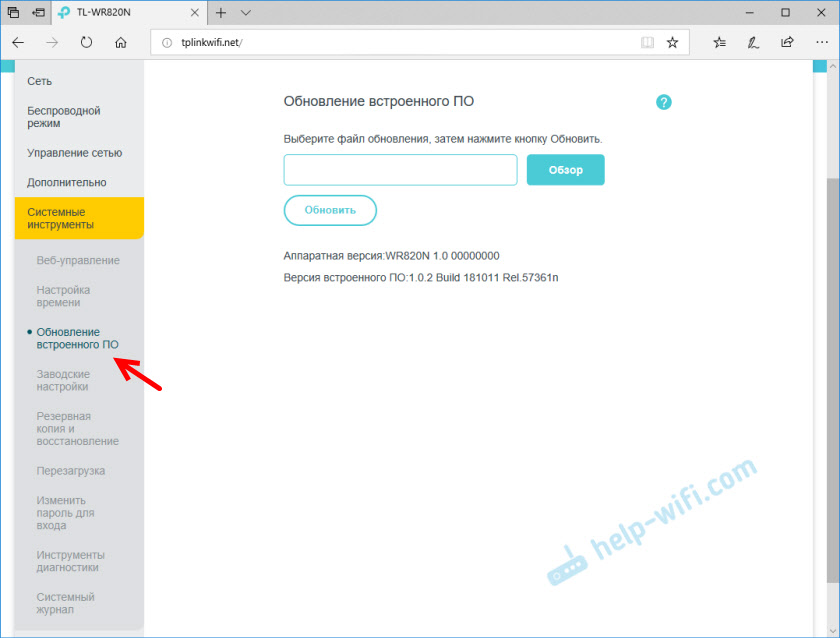
Myślę, że nie ma potrzeby rozważania każdej strony interfejsu internetowego. Bardzo łatwo jest ustalić ustawienia. Na każdej stronie znajduje się przycisk (?), Naciskając okno z opisem ustawień (otworzy się certyfikat).
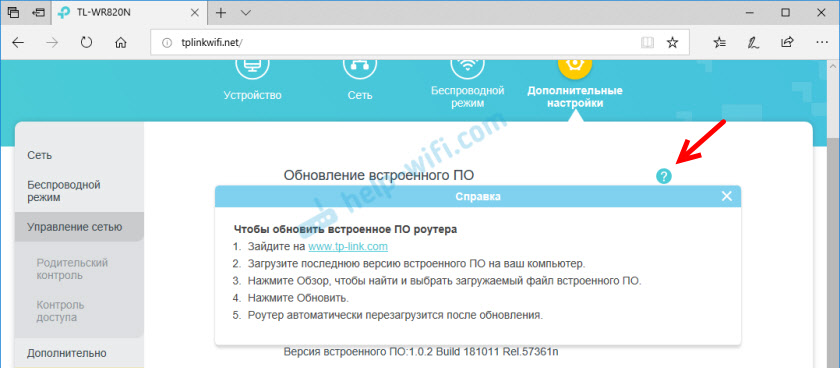
Jeśli nie możesz skonfigurować jakiejś funkcji lub masz inne pytania związane z tym routerem, zawsze możesz zadać mi pytanie w komentarzach. Wszystkiego najlepszego!
- « Dlaczego laptop jest okresowo odłączony od sieci Wi-Fi routera TEDA F3?
- Prędkość połączenia WI -fi na komputerze (Mgts - Windows 10 - TP -Link Archer T9UH) jest regularnie upuszczana »

